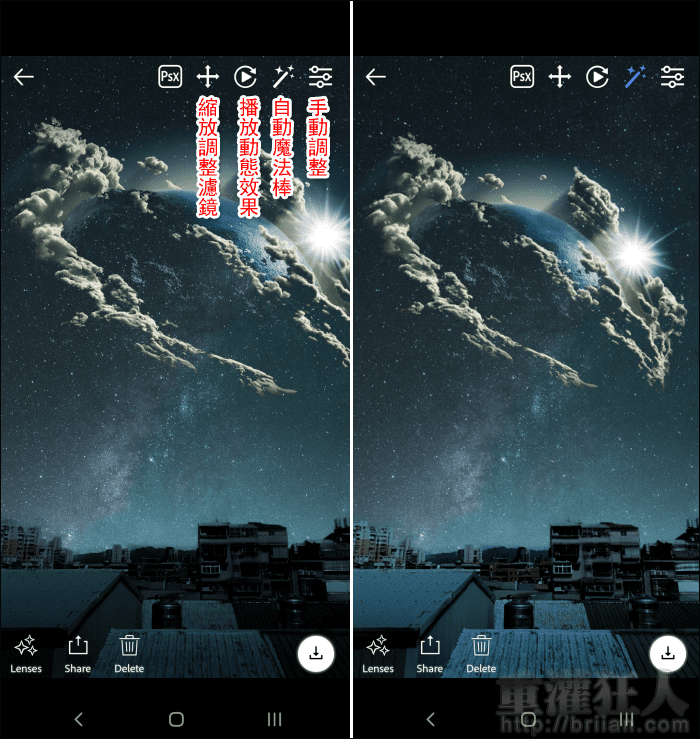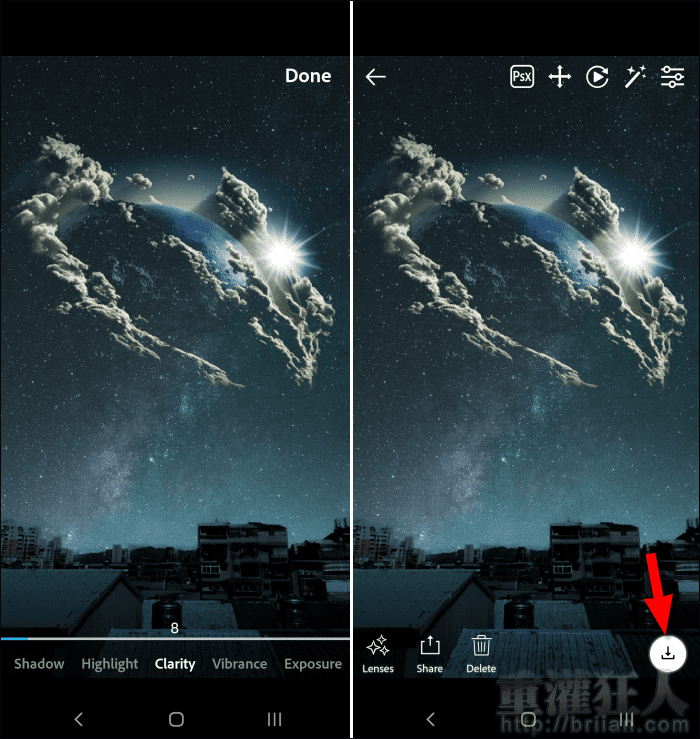要說到修圖、照片合成,大多數的人第一個想到的軟體肯定都是 Photoshop,但畢竟想要使用 Photoshop 來修圖,還是有一點門檻的,一般沒摸過的朋友,臨時想要拿它來修圖,幾乎是哞摳寧ㄟ代誌!
但是!只要有「Photoshop Camera」任何人都可以瞬間變身修圖大師!看到它的名字裡有「Photoshop」了嗎?不用懷疑,它就是由 Adobe 所出產的超智能相機 App,在 iOS 與 Android 雙平台皆可免費下載。
透過 AI 技術就能自動輕鬆修圖,甚至在還沒按下快門前,就已經通通先幫你修好了!無論是人像、食物還是風景都可以找到適用的濾鏡主題,部份濾鏡還有動畫特效,可在拍照後播放動畫,讓畫面可以停留在最想要的效果。所拍下的照片會先保存在 App 當中,讓使用者可再進一步手動調整至最佳狀態後,再儲存至手機相簿中使用。
濾鏡的部份除了預載的主題外,還有其它更多可手動添加的主題,初期約有多達 80 種特殊濾鏡可選用,之後每週也會持續推出新的濾鏡唷!整體操作算是十分簡單,手動調整的部份,也幾乎沒有難度,只要會使用一般的修圖 App 基本上就能輕鬆上手,簡單即可創造各種令人驚豔的照片哦!
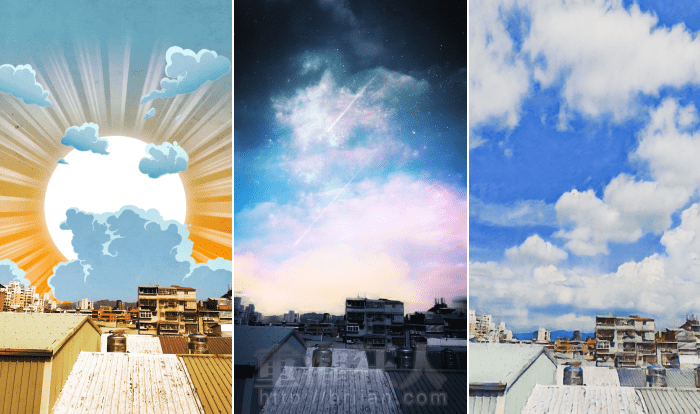
▇ 軟體小檔案 ▇
- 軟體名稱:Photoshop Camera
- 軟體語言:德語,日語,法文,英語,葡萄牙文,西班牙文
- 開發人員:Adobe Inc.
- 官方網站:http://photoshopcamera.com/
- 軟體性質:免費軟體
- 系統支援:iOS 12.0 以上 / Android 無特別說明
- 網路需求:必須連接網路使用(濾鏡下載後可離線使用)
- 軟體下載:iPhone 版本、Android 版本
操作畫面:
初次開啟程式,會有一些功能的介紹,點擊「Skip intro」後,向左滑可一一看完,或點擊「Skip」跳過。
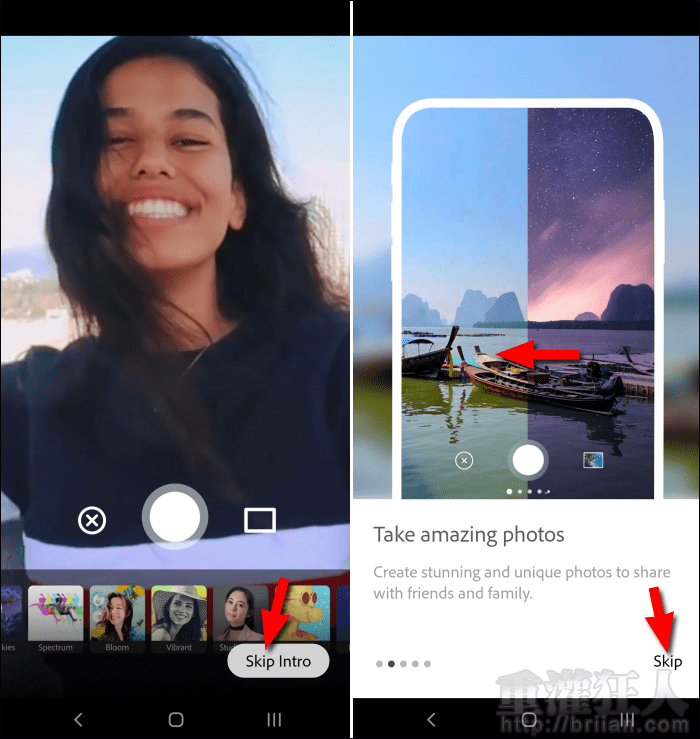
接著需登入 Adobe ID 或使用 Facebook、Google 帳號登入,並需輸入出生年月日後,按下「完成」。
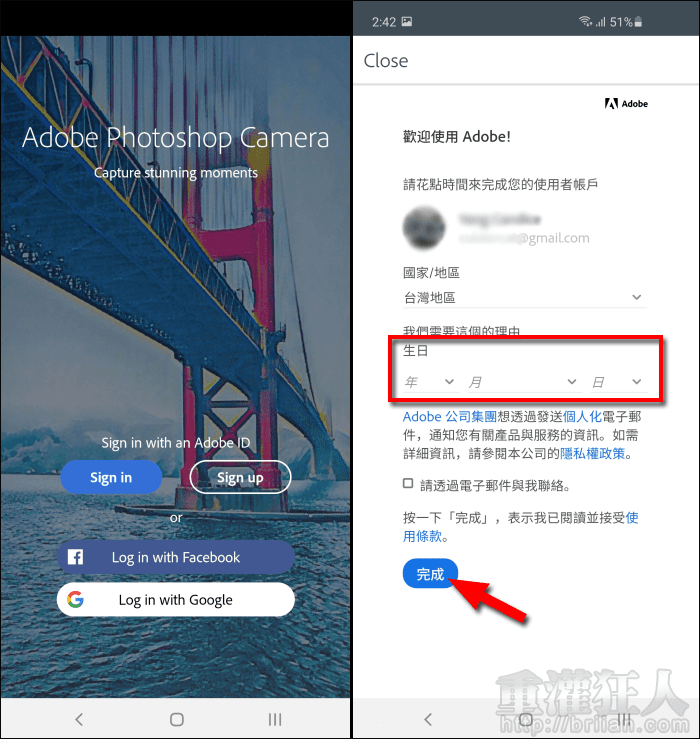
給予程式必須的權限後,就可以正式進入程式了。點擊左下角的圖示就能展開各種濾鏡選單。
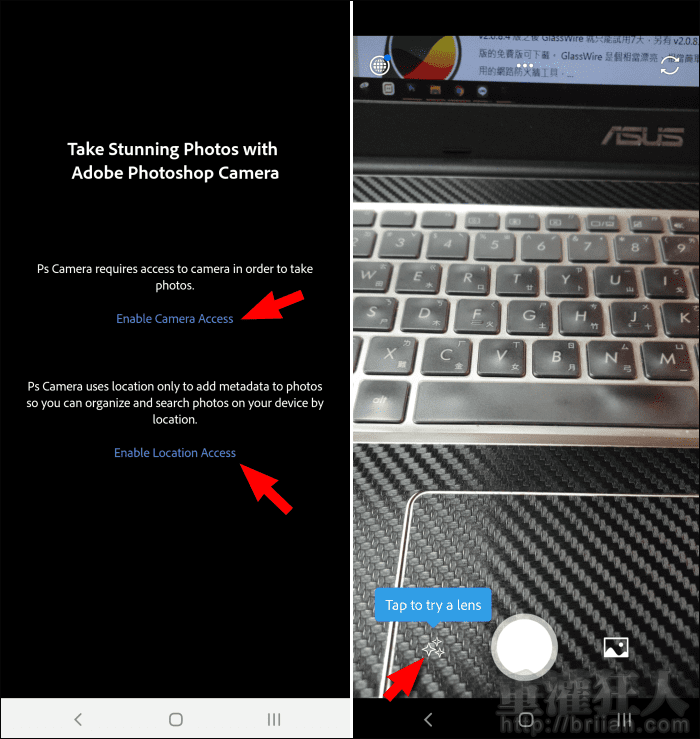
在下方就可以選擇想要使用的濾鏡主題,每個主題都還有多個不同的選項可以套用,左右滑動就能切換。
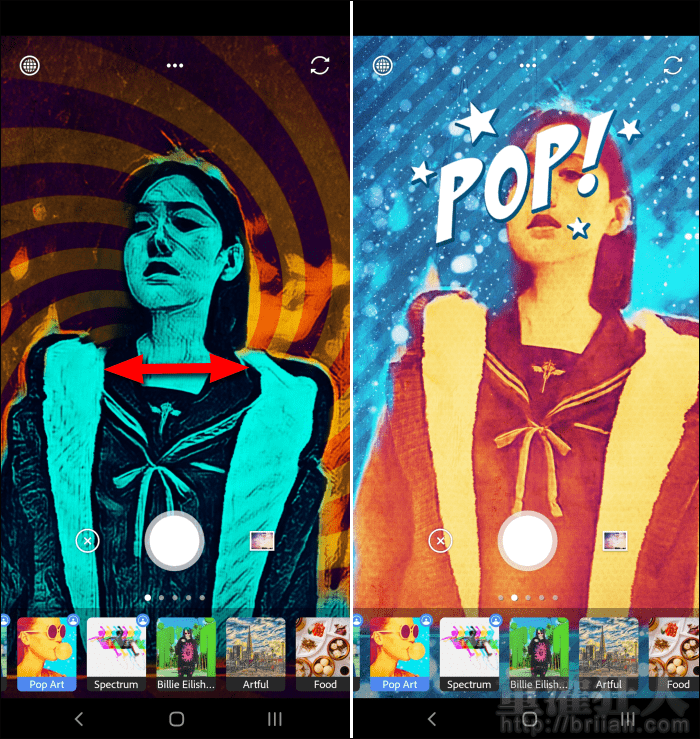
在濾鏡選單最右側可點入「+」,這邊可以手動新增更多其它的濾鏡主題。
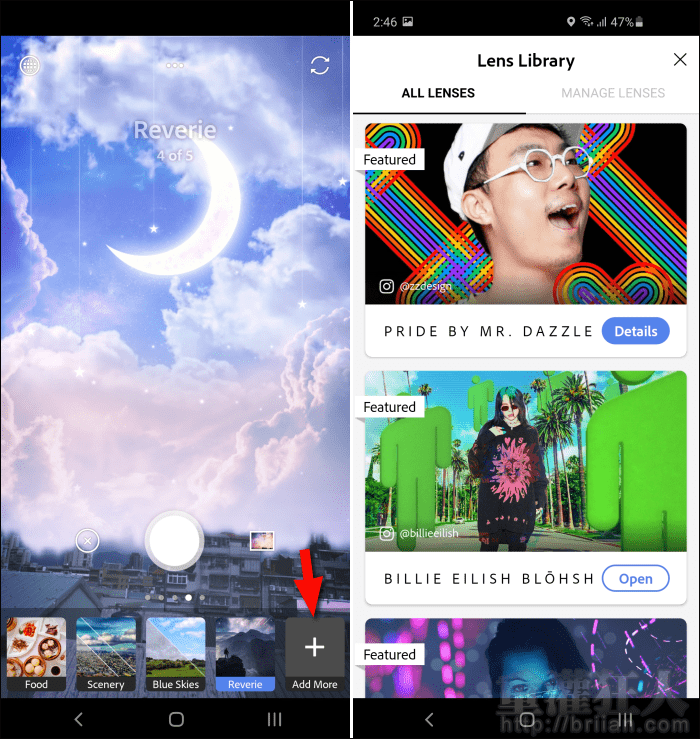
點入濾鏡可看到相關的介紹,並有幾張範例圖可以參考,喜歡的話,就可以點擊「ADD LENS」將濾鏡下載到 App 中。
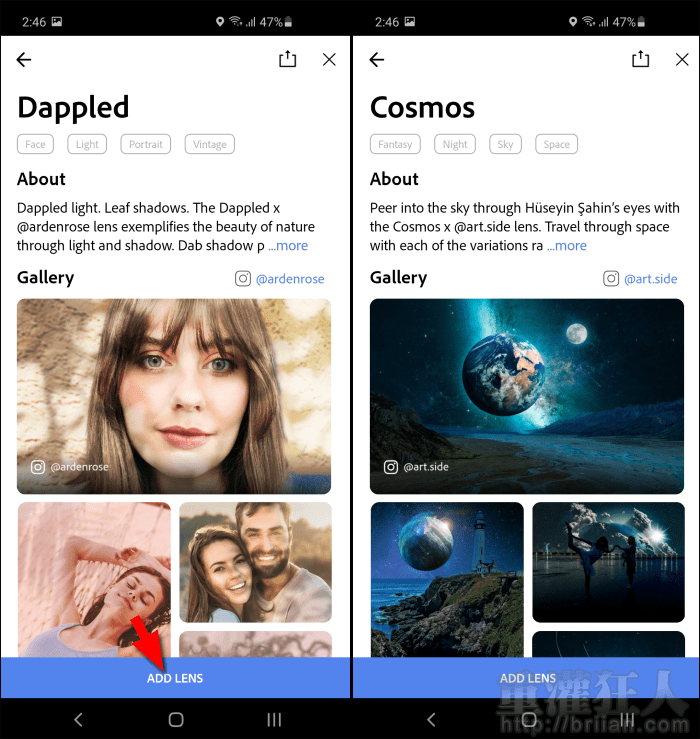
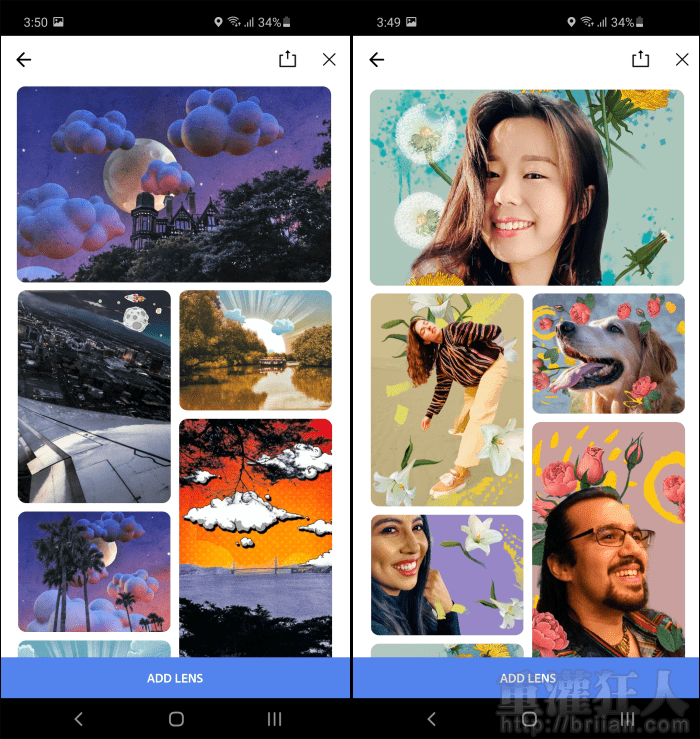
選定想要的濾鏡後,就可以拍下照片,之後就能點入右側的相簿,看到所拍攝的照片。
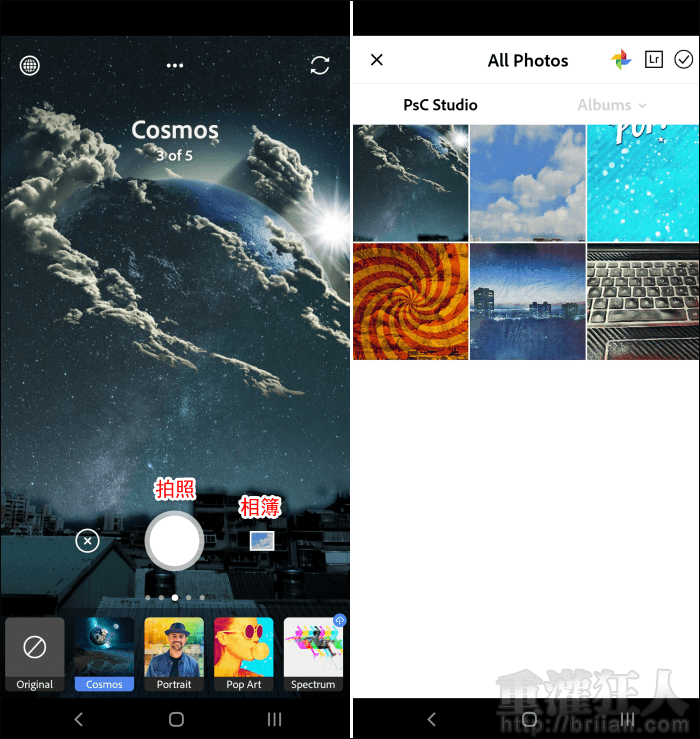
點入照片就可以進行簡單的編輯,可調整濾鏡效果的大小與位置、角度,若濾鏡本身有動態效果,也可以在播放後,選擇停留在喜歡的畫面。「魔法棒」能自動調整照片的各種細節。如果覺得好像還少了那麼點感覺,就可以點入「手動調整」,去微調每一個控制項。最後點擊右下角的按鈕,就能將編輯後的照片保存到手機相簿中。